Usar a diario Whatsapp y te gusta tener la popular aplicación de mensajería siempre a tu alcance. Al respecto, un amigo te dijo que también se puede usar desde una PC, a través de un servicio oficial en línea que te permite «repetir» la aplicación instalada en tu smartphone en tu computadora. Esto te intriga mucho pero, como eres particularmente conocedor del campo tecnológico, no sabes cómo aprovechar esta posibilidad. Así es, ¿verdad? Entonces no te preocupes: si quieres te puedo explicar cómo hacerlo, indicándote todos los trámites a realizar.
De hecho, en los siguientes capítulos de este tutorial explicaré cómo usar WhatsApp Web hablándole primero de las funciones más importantes del servicio. A continuación te mostraré, en detalle, cómo enviar mensajes, fotos y otro contenido con esta famosa aplicación actuando directamente desde el navegador. Si eres un «tipo» práctico en nuevas tecnologías o un «novato» en el panorama de las TI, no hay diferencia: estoy más que seguro de que, al leer esta guía, aprenderás a usar la versión web de WhatsApp en muy poco tiempo. .
Por lo tanto, si está listo para comenzar, le sugiero que se tome unos minutos de tiempo libre, se siente cómodamente y se concentre en la lectura de esta guía, para seguir con atención los procedimientos que estoy a punto de ilustrar. ¡Que tengas una buena lectura!
Índice
- Información preliminar
- Cómo usar WhatsApp Web en PC
- Cómo usar WhatsApp Web sin teléfono
- Cómo usar WhatsApp Web sin código QR
- Cómo usar WhatsApp Web desde tu tableta
- Desde el navegador
- Aplicación para WhatsApp Web
- Cómo usar WhatsApp Web desde tu teléfono
Información preliminar
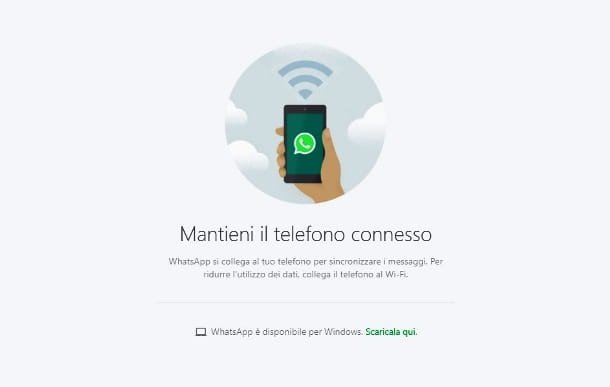
Antes de explicarte cómo usar WhatsApp Web, Creo que conviene hacer una descripción general del servicio.
Bien, Web de WhatsApp es la versión online del conocido servicio de mensajería instantánea propiedad de Facebook y se utiliza como una especie de «repetidor» de la aplicación instalada en el smartphone. Por tanto, para utilizar WhatsApp Web no es necesario crear una cuenta específica, ya que se utiliza automáticamente la cuenta configurada en el teléfono.
Además, el servicio es gratis: los únicos costes que pueden derivarse del uso Web de WhatsApp son los relacionados con el consumo de tráfico de datos, si el teléfono inteligente está conectado a Internet a través de la red de datos en lugar de Wi-Fi.
En este sentido, cabe destacar que, para funcionar, WhatsApp Web simplemente requiere que el smartphone en el que está instalada la aplicación WhatsApp esté logeado y conectado a Internet: no necesita estar cerca del ordenador ni conectado a la misma red wifi. Fi.
Para el resto, Web de WhatsApp se utiliza como navegador y tiene una interfaz bastante similar a la de la aplicación del teléfono. Es compatible con los principales programas de navegación de Internet: Chrome, Edge, Firefox, Safari y Opera.
Cómo usar WhatsApp Web en PC

Habiendo hecho las premisas necesarias sobre lo que es Web de WhatsApp y cómo funciona, es hora de explicar cómo acceder al servicio.
Para comenzar, inicie el navegador en su computadora y conéctese a la dirección web.whatsapp.com. A continuación, tome su teléfono inteligente, inicie el Whatsapp y, si usas Androide, primero presiona el botón ⋮ y luego la voz Web de WhatsApp.
En cambio, si usa un iPhone, toca el botón Configuraciones ubicado en la parte inferior derecha y presione el elemento Web de WhatsApp en la pantalla que se le muestra.
Una vez hecho esto, encuadre el Código QR (es decir, el cuadrado negro con el icono de WhatsApp en el centro) en la pantalla de la computadora. En unos segundos debería ver sus mensajes en el navegador.
Manten eso en mente Web de WhatsApp admite la apertura de múltiples sesiones simultáneas. Para escanear el código QR e iniciar sesión en una nueva PC, vaya al menú Web de WhatsApp de la aplicación del teléfono inteligente y presione el botón (+), para abrir una nueva sesión, escaneando el Código QR.
Una vez que haya iniciado sesión en el servicio, explique cómo usar Web de WhatsApp es casi superfluo. Su interfaz, de hecho, sigue la de la aplicación del teléfono inteligente y sus funciones son prácticamente idénticas.
Por ejemplo, al hacer clic en el tu foto de perfil ubicado en la parte superior izquierda puedes cambiar alguna información relacionada, como la tuya foto de perfil Y el tuyo primer nombre.
En la barra lateral izquierda, sin embargo, puede encontrar las conversaciones en curso; a la derecha está la ventana de chat en la que escribir mensajes y utilizar los iconos que corresponden a algunas de las principales características del servicio.
Empezando por la esquina superior izquierda, de hecho, encontramos el icono de dibujos animados, que le permite crear una nueva conversación, y el icono con i tres puntos, que en cambio le permite crear un nuevo grupo, ajuste la configuración del perfil, pero también cerrar sesión en WhatsApp Web (desconectar).
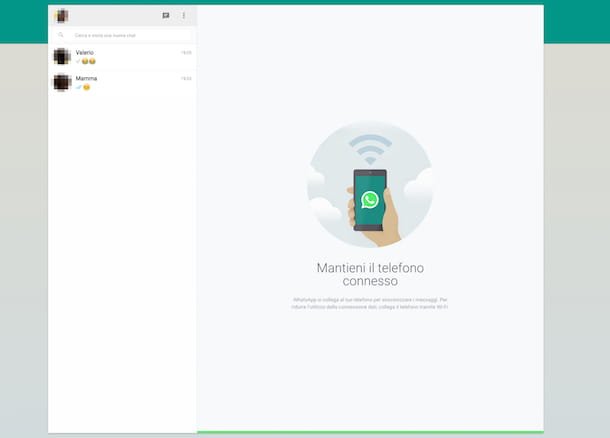
Sin embargo, al hacer clic en uno de los chats iniciados anteriormente, puede leer el historial de mensajes. Además, al presionar elicono de clip, puede enviar elementos como fotos y videos, así como tomar fotos con la cámara web de su PC (elicono de camara) Para grabar mensajes de voz, puede utilizar el icono del micrófono.
Cuando esté listo para enviar un mensaje, toqueicono de avion Y eso es.
El icono con i tres puntos, ubicado en la parte superior derecha, sin embargo, le permite ver la información de contacto (Datos de contacto) o eliminar la conversación (eliminar chat). Cerca deicono de clipademás, está el de cara sonriente, que se utiliza para abrir el panel de emojis.
Finalmente, haciendo clic en el flecha ubicado junto a cada conversación en la barra lateral izquierda, puede archivar el chat (chat de archivo), bórralo (eliminar chat) o informarlo como no leído (marcar como para leer).
Cómo usar WhatsApp Web sin teléfono
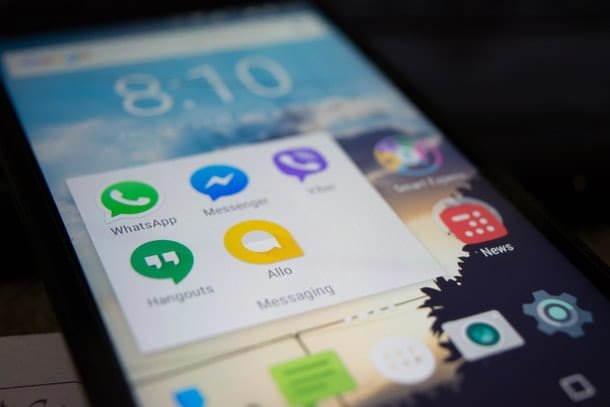
Te preguntas si puedes use WhatsApp Web sin tener su teléfono inteligente disponible, o si puede, en caso de que esté apagado? En ambos casos la respuesta es no.
Dado que, como se mencionó, WhatsApp Web funciona como una especie de «repetidor» para la aplicación instalada en el teléfono inteligente, no tiene la posibilidad de usar su teléfono inteligente para enmarcar el código QR o si el teléfono no está encendido o conectado a Internet , el servicio de mensajería no funciona.
Sin embargo, como ya se mencionó anteriormente, los teléfonos inteligentes y las computadoras no necesariamente tienen que estar físicamente cerca y ni siquiera conectados a la misma red Wi-Fi: Web de WhatsApp funciona incluso si el teléfono móvil está conectado a la red de datos 3G / 4G / 5G. En cualquier caso, se recomienda utilizar una red Wi-Fi para evitar la erosión del tráfico de datos.
Cómo usar WhatsApp Web sin código QR
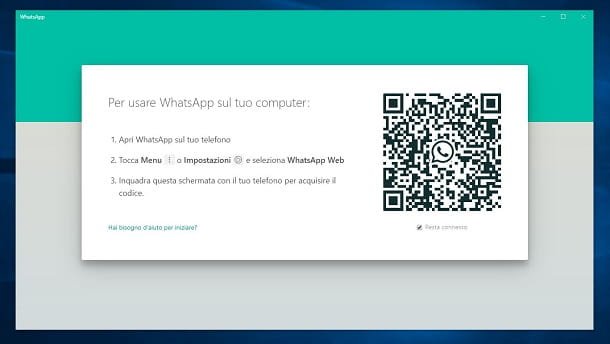
Por si te lo preguntabas: no, no es posible usar WhatsApp Web sin código QR; sin embargo, si desea que el servicio recuerde su identidad y no le pida que escanee el código QR para accesos posteriores, marque la casilla junto al artículo Mantente conectado, antes de escanear el código QR con el teléfono inteligente.
Cómo usar WhatsApp Web desde tu tableta
Ahora veamos, en cambio, cómo usar WhatsApp Web en una tableta Android o arriba iPad, activando el modo de escritorio del navegador o utilizando aplicaciones de terceros.
Desde el navegador
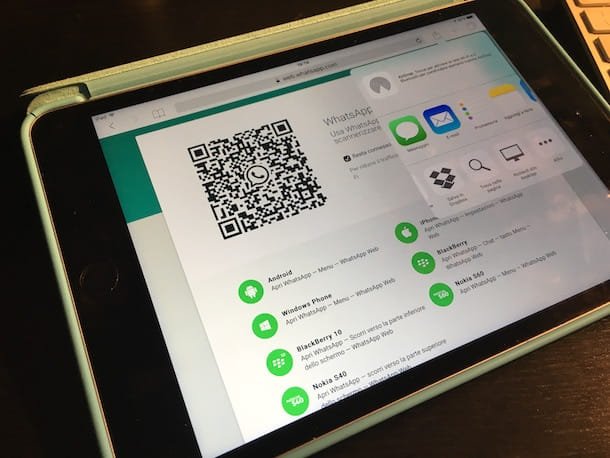
Como se acaba de mencionar, puede utilizar Web de WhatsApp incluso en una tableta, ya que es suficiente conectarse al sitio del servicio (como en una PC) y activar el modo de escritorio del navegador, para usarlo.
Por lo tanto, inicie el navegador instalado en su tableta. Androide o en el tuyo iPad y conectado a Sitio web de WhatsApp Web. Ahora, para activar el modo de escritorio, si usa Google Chrome, presiona el botón con i tres puntos ubicado en la parte superior derecha y seleccione el elemento Pide un lugar de escritorio en el menú que aparece. Si utiliza Safarien su lugar, toque el elemento Automóvil club británico ubicado en la parte superior y, en el menú que ve, presiona la redacción Pide un lugar de escritorio.
En este punto, espere a que Código QR de Web de WhatsApp y enmarcarlo a través de la aplicación WhatsApp, para poder acceder al servicio incluso desde una tableta.
Si le facilita las cosas, también puede agregar un enlace rápido a la casa de su tableta, para que pueda acceder rápidamente Web de WhatsApp simplemente tocando el icono de servicio.
Para tener éxito con Google Chrome, presione el botón ⋮ ubicado en la parte superior derecha y seleccione el elemento Agregar a casa en el menú que se abre. Arriba Safarien su lugar, hace clic en el icono que representa un flecha hacia arriba, ubicado en la parte inferior, y presione el elemento Añadir a la pantalla principal en el menú que se abre. Finalmente, toque el elemento añadir.
Aplicación para WhatsApp Web

Como alternativa al uso Web de WhatsApp a través del navegador, puede utilizar algunas aplicaciones que realizan la misma tarea. Sin embargo, le aconsejo que los use solo si es estrictamente necesario, ya que conectar su cuenta de WhatsApp en aplicaciones de terceros podría implicar riesgos de privacidad.
Arriba Androide, la aplicación que te recomiendo se llama Whats Web para WhatsApp y puedes descargarlo desde Tienda de juegos o de tiendas alternativas. Es gratis, pero pagando 2,09 € puedes eliminar los banners publicitarios.
Después de descargarlo y ejecutarlo, toque el elemento Qué Web para usarlo, luego enmarcar, a través de la aplicación Whatsapp en su teléfono inteligente, el Código QR en la pantalla que se le muestra. De esta manera puedes usar Web de WhatsApp a través del navegador integrado en la aplicación.
Arriba iPaden su lugar, le sugiero que utilice la aplicación Mensajero dual para WhatsApp WA, que realiza una función completamente similar. Descargue, luego, a través delTienda de aplicaciones de iOS y ejecútelo, para empezar a usarlo.
De hecho, todo lo que tienes que hacer es encuadrar, a través de la aplicación Whatsapp en su teléfono inteligente, el Código QR ubicado en la pantalla de inicio de la aplicación, por lo que puede duplicar con Web de WhatsApp, utilizando el navegador integrado en esta aplicación.
Cómo usar WhatsApp Web desde tu teléfono

A usa WhatsApp Web desde tu teléfono tienes que realizar exactamente los mismos trámites que indiqué en el capítulo sobre el uso del servicio en una tableta.
Entonces, todo lo que tiene que hacer es conectarse al Sitio web de WhatsApp Web, active el modo de escritorio en el navegador y escanee el Código QR en su dispositivo.